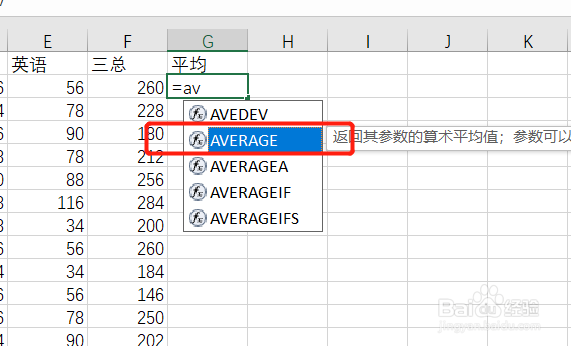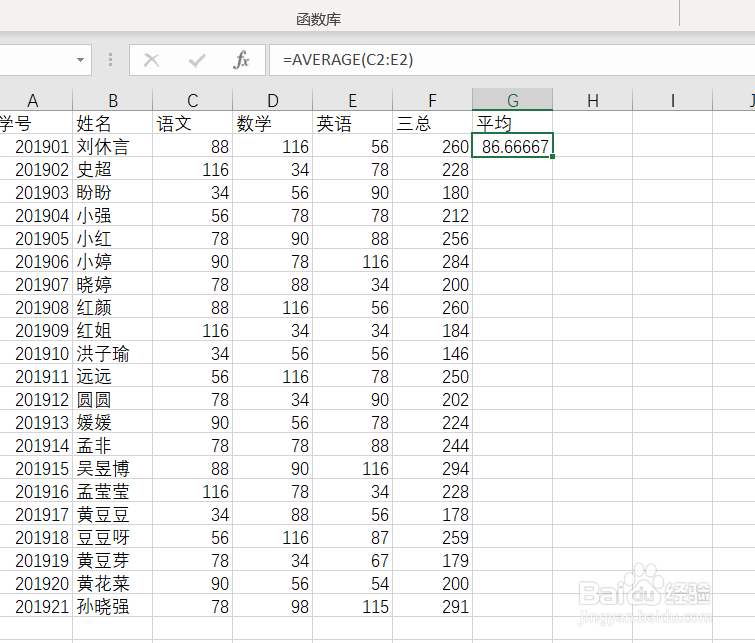1、步骤一,我们在做面上右键,新建-excel,步骤如下图所示。


2、步骤二:双击打开我们新创建的excel工作表
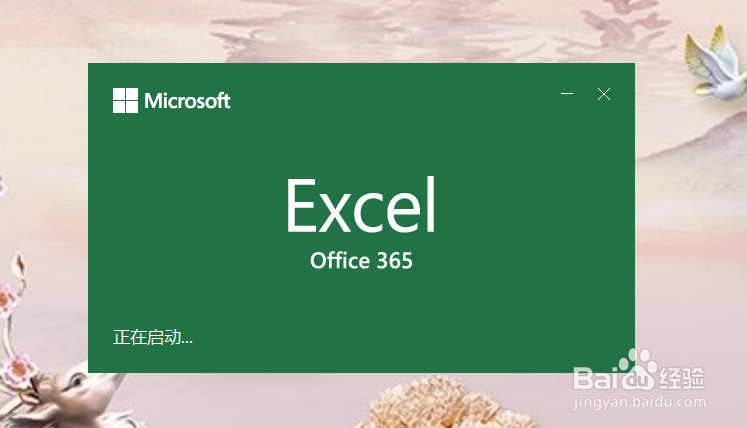
3、步骤四:输入或者是我们现有的工作表内容。

4、步骤五:以表格为例我们求和,在求和下面单元格输入=sum

5、步骤六:选择需要求和的范围,如下图所示。

6、步骤七:输入好以后点击对号或者按回车键
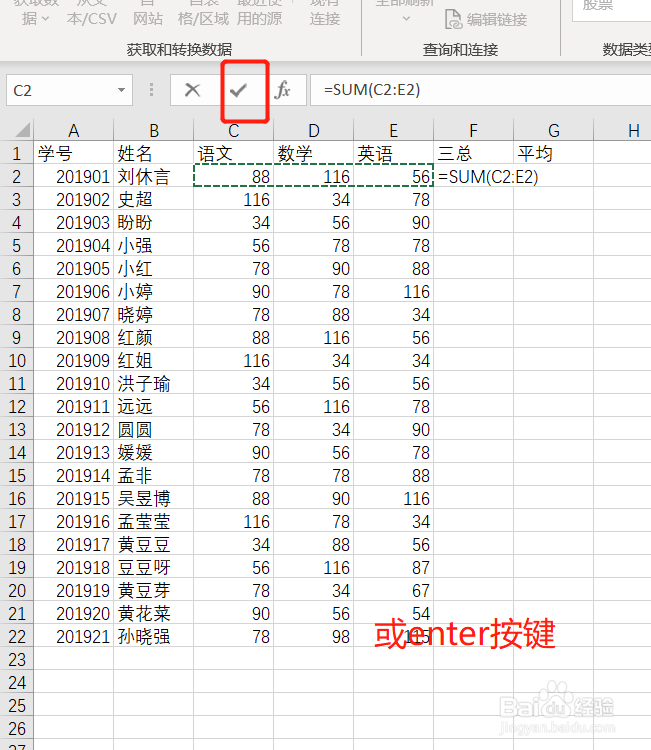
7、步骤八:计算出结果

8、步骤九:我们把鼠标移到单元格右下加,当鼠标变成十字状往下拖动即可

9、步骤十:平均值如上办法,图如下。
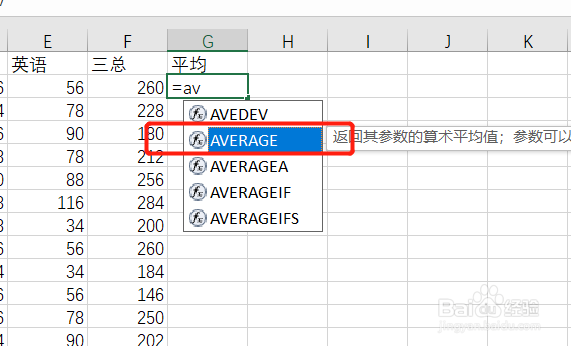

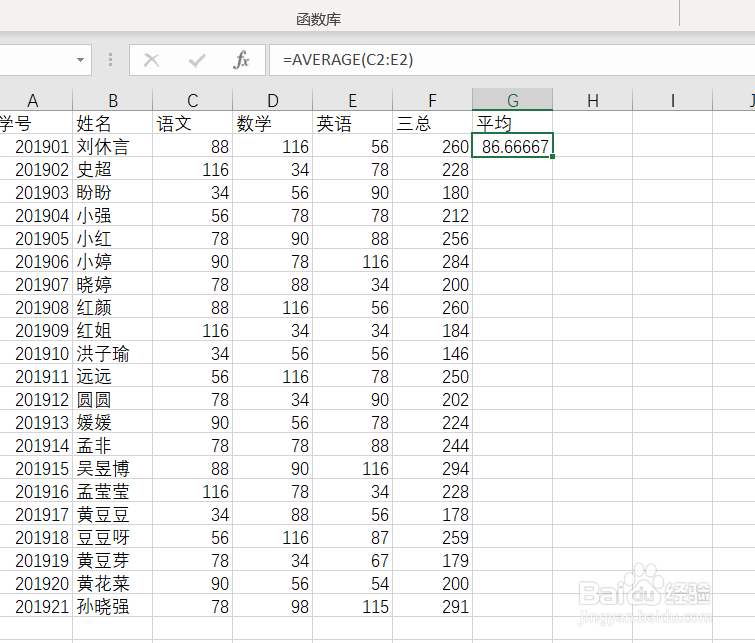

时间:2024-10-14 05:23:41
1、步骤一,我们在做面上右键,新建-excel,步骤如下图所示。


2、步骤二:双击打开我们新创建的excel工作表
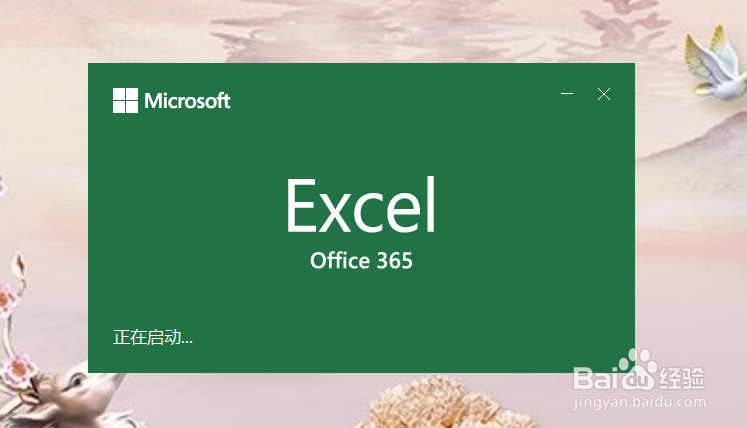
3、步骤四:输入或者是我们现有的工作表内容。

4、步骤五:以表格为例我们求和,在求和下面单元格输入=sum

5、步骤六:选择需要求和的范围,如下图所示。

6、步骤七:输入好以后点击对号或者按回车键
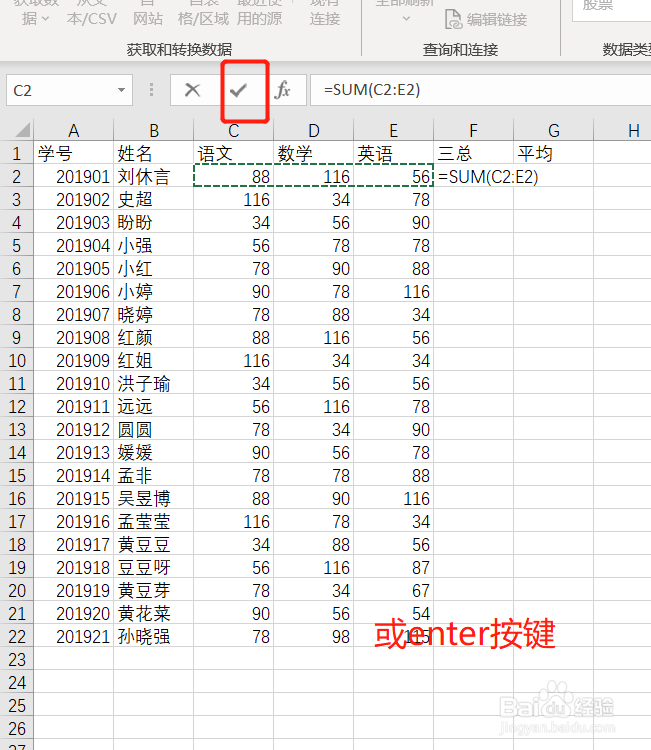
7、步骤八:计算出结果

8、步骤九:我们把鼠标移到单元格右下加,当鼠标变成十字状往下拖动即可

9、步骤十:平均值如上办法,图如下。